پرینتر و دستگاه فتوکپی - مدارس
فیلم آموزش تعمیرات پرینتر - اجزای تشکیل دهنده تونر کارتریج
دانلود درایور تمام پرینترها و دستگاه های فتوکپی با برندهای مختلف
نکته : نرم افزار HP Print and Scan Doctor توسط شرکت HP، برای رفع مشکلات پرینترها و اسکنرهای خود ارائه شده است.
نکته : زمانی که پرینتر چندین کاغذ را با هم می کشد باید پد جدا کننده یا separation pad را تعویض کرد. مثلا در HP LaserJet P1102 در صفحه 64 توضیح داده شده است.
حذف کامل درایورهای پرینتردر ویندوز
نکته1 : در صورتی که پرینتر را به کامپیوتر وصل کنیم و پرینتر تا حدودی شناسایی شود برد پرینتر سالم است و مشکل نرم افزاری وجود دارد.
نکته 2 : زمانیکه پرینتر چاپ نمی کند و یا هر از گاهی چاپ می کند اولین چیزی که باید چک شود کابل است.
1- فکر برتر
HP LaserJet P3011 Series Printers User Guide
سناریو اول :
پرینتر HP laserJet P3011 دارای پورت LAN هم می باشد این پرینتر با کابل USB به کامپیوتر اول وصل می باشد و در این کامپیوتر به اشتراک گذاشته شده است کامپیوتر اول و دوم هر کدام از طریق یک کابل LAN به یک مودم وایرلس به همدیگر وصل می باشند و هر دو سیستم دارای اینترنت از طریق مودم هستند برای اینکه هر دو سیستم از پرینتر استفاده کنند علاوه بر نصب درایور و به اشتراک گذاشتن در کامپیوتر اول باید در کامپیوتر دوم با استفاده از گزینه Add Printer پرینتر به اشتراک گذاشته شده را پیدا کنیم همچنین باید آنتی ویروس و فایروال نیز در هر دو سیستم غیر فعال باشند .
سناریو دوم :
پرینتر HP laserJet P3011 که دارای پورت LAN می باشد از طریق کابل LAN مستقیما به یکی از پورت های مودم وایرلس وصل می کنیم . توضیحات کامل در لینک زیر
https://ourschool.blog.ir/1402/08/24/PrinterRepair
==========================
2 - هنرستان حضرت معصومه :
جهت نصب پرینترهای قدیمی حتما درایور جدید آن را با توجه به نوع سیستم عامل ( 32 یا 64 ) ازاینترنت دانلود نموده و نصب نمایید .
=======================
3 - شاهد دختران :
Samsung ML-2571N Service Manual
------------------------------------------------
Canon i-SENSYS LBP2900 User Manual
Canon i-SENSYS LBP2900 Deriver
------------------------------------------------
HP Color LaserJet Pro M252dw User Manual
HP Color LaserJet Pro M252dw Driver
نکته : در این نوع پرینتر برای اینکه مشخص کنیم کارتریج چند درصد رنگ دارد ( supplies status ) با استفاده از مانیتور لمسی پرینتر و انتخاب گزینه Supplies و سپس انتخاب گزینه Report یک چاپ می گیریم.
جهت چاپ یک صفحه آزمایشی این بار مسیر زیر را انتخاب می کنیم :
Setup \ Reports \ Demo Page
ضمنا در قسمت Setup گزارش های متعددی از دستگاه را می توان گرفت .
نکته : پرینترهای رنگی لیزری فقط جهت چاپ متن رنگی می باشد و برای چاپ عکس رنگی مناسب نیستند به هیچ عنوان نباید کاغذ گلاسه برای چاپ در این نوع پرینتر ها استفاده کرد . برای چاپ عکس با کیفیت بالا باید از پرینترهای جوهر افشان استفاده نمود .
ماده مصرفی پرینترهای سوزنی نواری به نام ریبون می باشد . ماده مصرفی چاپگرهای لیزری پودری به نام تونر که درون محفظه ای به نام کارتریج می باشد . ماده مصرفی چاپگرهای جوهر افشان ، جوهری است که درون محفظه ای به نام کارتریج قرار می گیرد . چهار رنگ اصلی که در چاپگرهای لیزری و جوهرافشان استفاده می شود زرد ، آبی ، سیاه ، قرمز می باشد.
==============================
4 - آموزشگاه فجر - جلیان :
نکته : درایور را با توجه به نوع ویندوز و 32 یا 64 بیتی بودن دانلود کنید .
نکته : سری 2055d با سری های P2055d و P2050 یکی می باشد پس دفترچه راهنما و درایور آنها نیز یکی می باشد..
HP LaserJet P2055d Printer Deriver & User Guide
HP LaserJet P2050 Series Printer User Guide
لینک زیر شامل نحوه نصب درایور صفحه 94 و توضیح کامل گزینه های Properties صفحه 157 و preferences صفحه 129 مربوط به پرینتر می باشد :
HP LaserJet P2050 Series Printer Software Technical Reference
فیلم آموزش نصب درایور پرینتر HP 2055d - روش اول - روش دوم
==============================
5 - هنرستان حاج ارغوانی :
HP LaserJet P1102 Driver
در این نوع پرینتر نیاز به دانلود درایور نمی باشد در صورتی که کابل پرینتر و خود پرینتر سالم باشد به محض روشن کردن پرینتر ، کامپیوتر پرینتر را شناسایی کرده و یک درایو به نام
CD Drive HP Smart Install
در THis PC نمایان می شود که با کلیک برروی آن می توان پرینتر را نصب کرد.
==========================
6 - دبیرستان دخترانه معارف صدرا :
جهت نصب و چاپ گرفتن با پرینتر وایرلس زیر بدون کابل فقط کافیست مسیر نصب را بر روی نصب وایرلس دنبال کرد و دیگر نیازی به انجام تنظیمات اضافی نیست خود سیستم شبکه وای فای را پیدا کرده و نصب را انجان می دهد .
آموزش نصب و راه اندازی وایرلس پرینتر HP LaserJet P1102W فیلم 1 و فیلم 2 و فیلم 3
آموزش ریست فکتوری و نصب وایرلس پرینتر HP LaserJet P1102W
HP LaserJet P1102 and P1102W usermanual and Driver Driver2
روشهای به اشتراک گذاری پرینتر بین دو کامپیوتر
زمانی که بر روی دو کامپیوتر دو کارت شبکه بی سیم از نوع TL-WN722N | TP-Link ( دانلود درایور و راهنمای کاربر ) باشد و بخواهیم پرینتر را که بر روی یکی از آنها نصب است به اشتراک بگذاریم : توجه : در این حالت کارت شبکه بی سیم که بر روی کامپیوترها نصب شده جهت اتصال به اینترنت می باشد و برای اینکه بتوان دو کامپیوتر را به صورت بی سیم به هم وصل کنیم باید از یک Access point استفاده کنیم .
از راهنمایی در این لینک استفاده کنید .
----------------------------------
اگر در ویندوز 7 جهت تنظیم پرینتر به عنوان پرینتر پیش فرض یا Set as default printer خطایی با کد و عنوان زیر نمایش داد
Operation could not be completed ( error 0x00000709 )
برای حل آن از آموزش این فیلم و یا مسیر زیر استفاده می کنیم .
Run \ regedit \ H-C-U \ Software \ Microsoft \ Windows NT \ Current Version \ Windows \ R-C \ Permissions \ Full Control \ Allow \ Apply \ Ok \ Restart Your computer
حل مشکل پیش فرض نشدن پرینتر در کامپیوتر
=====================
7 - دبستان مهدیه :
دستگاه کپی و پرینتر و اسکنر ( MFP )
TOSHIBA eSTUDIO2303A User Manual And Driver
زمانیکه پرینتر چاپ نمی کند و یا هر از گاهی چاپ می کند اولین چیزی که باید چک شود کابل است.
دانلود درایور تمام پرینترها و دستگاه های فتوکپی با برندهای مختلف
==========================
8 - دبستان امام حسن عسکری ( ع ) :
HP LaserJet P2035 Driver and User Manual
* در هنگام پرینت گرفتن یک پس زمینه سیاه به اندازه 5 سانتی متر در سمت راست کاغذ همراه متن چاپ می شد با تعویض تیغه ی تمیز کن یا Cleaning Blade ( بلید ) درست شد.
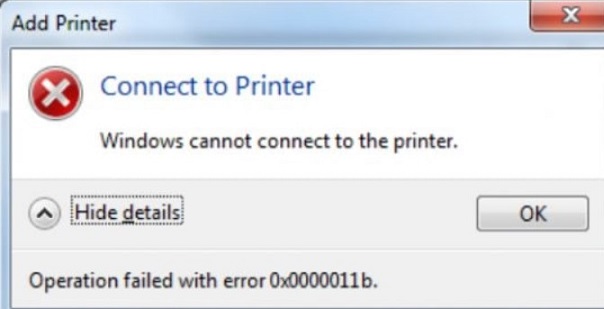
رفع خطای عدم اتصال پرینتر در شبکه با کد 0x0000011b فیلم 1 و فیلم 2
Samsung ML-2571N Service Manual
این نوع پرینتر به علت سوختن برد و قدیمی بودن و نبودن قطعات در بازار قابل تعمیر نیست.
================================
9 - دبیرستان عفاف :
Hp LaserJet 1320 Driver1 And Driver2
* در هنگام پرینت گرفتن پس زمینه کاغذ به جای اینکه کاملا سفید باشد همراه با متن پس زمینه کاملا خاکستری می شد با تعویض تیغه ی تمیز کن یا Cleaning Blade ( بلید ) و فوم رول یا غلتک توسعه دهنده که در کارتریج هستند درست شد.
از قبل درایور را دانلود ( ویندوز 10 و 64 بیتی ) و در درایو C از حالت فشرده خارج نموده سپس درایور پرینتر HP 1320 از طریق مسیر زیر نصب می کنیم
Control Panel \ Devices and Printers \ Add a printer \ Add a local printer ... \ LPT1 \ Next \ Hp Plc5 \ Have Disk \ Brows
در درایو C فایل زیر را انتخاب می کنیم
C:\HP LJ1320 PCL5 Driver \ hpc1320t.inf
روشهای به اشتراک گذاری پرینتر بین دو کامپیوتر
====================
10- دبستان بنت الهدی صدر
دستگاه کپی و پرینتر و اسکنر ( MFP )
دانلود درایور تمام پرینترها و دستگاه های فتوکپی با برندهای مختلف
TOSHIBA e-STUDIO2006 Or DP-2006 User Manual
درایور این نوع دستگاه با مدل های eStudio 2506/2306/2505 series یکی می باشد. ( 2506 تایید شده است )
درایور این نوع دستگاه کپی بر روی ویندوز 10 هم جواب می دهد ولی در دفترچه راهنما این درایور مربوط به ویندوزهای 7 و 8 و ویندوز سرورهای 2003و2008و2012 می باشد.
==========================
11- دبیرستان فاطمیه :
Hp LaserJet 1320 Driver1 And Driver2
* در هنگام پرینت گرفتن کاغذ کشیده نمی شد در این نوع پرینتر یک کاغذ کش یا پیکاپ (Pickup) در بالای سینی تغذیه قرار دارد که متصل به محور و سلونوئید و کلاچ و بدنه پرینتر می باشد ( کل پرینتر باید باز شود ) که با تعویض آنها ( کاغذ کش یا پیکاپ (Pickup) و محور و سلونوئید و کلاچ ) درست شد اگر هم کاغذ کش از جای خود در رفته باشد با جا زدن آن می توان مشکل را حل کرد.
در این نوع پرینتر باید اندازه کاغذ سینی را روی A4 قرار داد تا از بیرون رفتن شکاف کاغذ کش یا پیکاپ جلوگیری گردد.


